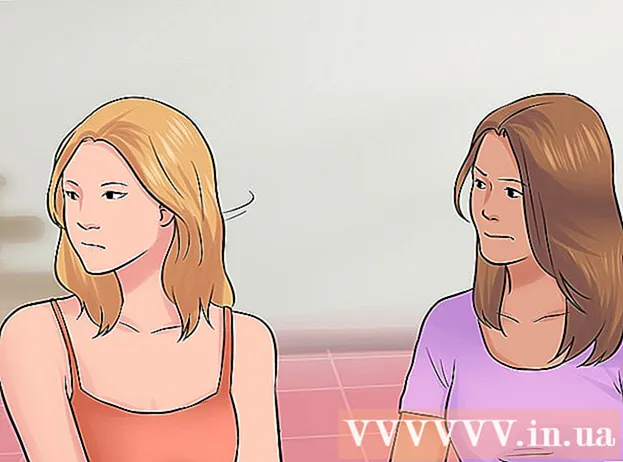Հեղինակ:
Gregory Harris
Ստեղծման Ամսաթիվը:
7 Ապրիլ 2021
Թարմացման Ամսաթիվը:
1 Հուլիս 2024

Բովանդակություն
- Քայլեր
- Մեթոդ 1 5 -ից ՝ Google Chrome- ում
- Մեթոդ 2 5 -ից. Firefox- ում
- Մեթոդ 3 5 -ից ՝ Microsoft Edge- ում
- Մեթոդ 4 5 -ից ՝ Internet Explorer- ում
- Մեթոդ 5 -ից 5 -ը ՝ Safari- ում
- Խորհուրդներ
- Գուշացումներ
Այս հոդվածը ցույց կտա, թե ինչպես միացնել Flash Player- ը ձեր համակարգչի դիտարկիչում: Flash Player- ը կայքի վրա խաղում է Flash բովանդակություն (տեսանյութեր և գրաֆիկա): Flash Player- ը կարող է ակտիվացվել Google Chrome- ի, Microsoft Edge- ի, Internet Explorer- ի և Safari- ի կարգավորումներում, սակայն Firefox- ում դա անելու համար անհրաժեշտ է ներբեռնել Adobe Flash Player- ը:
Քայլեր
Մեթոդ 1 5 -ից ՝ Google Chrome- ում
 1 Սկսեք Google Chrome- ը
1 Սկսեք Google Chrome- ը  . Կտտացրեք կլոր կարմիր-դեղին-կանաչ-կապույտ պատկերակին: Որպես կանոն, այն գտնվում է աշխատասեղանի վրա:
. Կտտացրեք կլոր կարմիր-դեղին-կանաչ-կապույտ պատկերակին: Որպես կանոն, այն գտնվում է աշխատասեղանի վրա:  2 Կտտացրեք ⋮. Այն գտնվում է պատուհանի վերին աջ անկյունում: Մենյու կբացվի:
2 Կտտացրեք ⋮. Այն գտնվում է պատուհանի վերին աջ անկյունում: Մենյու կբացվի:  3 Կտտացրեք Կարգավորումներ. Այս տարբերակը կգտնեք ընտրացանկում: Կարգավորումների էջը կբացվի նոր ներդիրում:
3 Կտտացրեք Կարգավորումներ. Այս տարբերակը կգտնեք ընտրացանկում: Կարգավորումների էջը կբացվի նոր ներդիրում:  4 Ոլորեք ներքև և հպեք Լրացուցիչ. Այն գտնվում է էջի ներքևում: Լրացուցիչ կարգավորումները կբացվեն:
4 Ոլորեք ներքև և հպեք Լրացուցիչ. Այն գտնվում է էջի ներքևում: Լրացուցիչ կարգավորումները կբացվեն:  5 Ոլորեք ներքև և հպեք Բովանդակության կարգավորումներ. Այն գտնվում է Գաղտնիության և անվտանգության բաժնի ներքևի մասում:
5 Ոլորեք ներքև և հպեք Բովանդակության կարգավորումներ. Այն գտնվում է Գաղտնիության և անվտանգության բաժնի ներքևի մասում:  6 Կտտացրեք Ֆլեշ. Այն գտնվում է էջի մեջտեղում:
6 Կտտացրեք Ֆլեշ. Այն գտնվում է էջի մեջտեղում:  7 Կտտացրեք մոխրագույն սահնակին «Միշտ հարցրեք» կողքին
7 Կտտացրեք մոխրագույն սահնակին «Միշտ հարցրեք» կողքին  . Այն գտնվում է էջի վերևի մոտ: Սահիկը դառնում է կապույտ
. Այն գտնվում է էջի վերևի մոտ: Սահիկը դառնում է կապույտ  - սա նշանակում է, որ Flash- ի բովանդակությունը կբացվի ձեր թույլտվությամբ:
- սա նշանակում է, որ Flash- ի բովանդակությունը կբացվի ձեր թույլտվությամբ: - Եթե սահողն արդեն կապույտ է, Flash Player- ը ակտիվացված է:
- Դուք չեք կարող միացնել Flash բովանդակության ավտոմատ նվագարկումը Chrome- ում:
 8 Արգելափակել կայքը (անհրաժեշտության դեպքում): Արգելափակված կայքի համար Flash- ը միացնելու համար հետևեք հետևյալ քայլերին.
8 Արգելափակել կայքը (անհրաժեշտության դեպքում): Արգելափակված կայքի համար Flash- ը միացնելու համար հետևեք հետևյալ քայլերին. - գտնել այն կայքը, որն անհրաժեշտ է «Արգելափակել» ցուցակում;
- սեղմել «»;
- կտտացրեք «Հեռացնել»:
 9 Դիտեք Flash- ի բովանդակությունը Chrome- ում: Քանի որ Chrome- ը ինքնաբերաբար չի խաղում Flash- ի բովանդակությունը, Flash բովանդակության պատուհանում կտտացրեք «Սեղմել» ՝ Flash հղումը միացնելու համար (կամ նմանատիպ հղում) և այնուհետև կտտացրեք Թույլատրել, երբ հուշվի:
9 Դիտեք Flash- ի բովանդակությունը Chrome- ում: Քանի որ Chrome- ը ինքնաբերաբար չի խաղում Flash- ի բովանդակությունը, Flash բովանդակության պատուհանում կտտացրեք «Սեղմել» ՝ Flash հղումը միացնելու համար (կամ նմանատիպ հղում) և այնուհետև կտտացրեք Թույլատրել, երբ հուշվի: - Եթե տեսնում եք «Adobe Flash Player» հղումը, կտտացրեք այն ՝ Flash- ը միացնելու համար:
Մեթոդ 2 5 -ից. Firefox- ում
 1 Գործարկեք Firefox- ը: Կտտացրեք կապույտ գնդակի վրա նարնջագույն աղվեսի պատկերակին: Որպես կանոն, այն գտնվում է աշխատասեղանի վրա:
1 Գործարկեք Firefox- ը: Կտտացրեք կապույտ գնդակի վրա նարնջագույն աղվեսի պատկերակին: Որպես կանոն, այն գտնվում է աշխատասեղանի վրա:  2 Բացեք Adobe Flash Player կայքը: Գնացեք https://get.adobe.com/flashplayer/:
2 Բացեք Adobe Flash Player կայքը: Գնացեք https://get.adobe.com/flashplayer/: - Ներբեռնեք Adobe Flash Player- ը Firefox- ում, այլ ոչ թե այլ վեբ դիտարկիչ:
 3 Հեռացրեք բոլոր տուփերը Լրացուցիչ առաջարկներ բաժնում: Այս դեպքում ձեզ անհրաժեշտ ծրագրերը չեն տեղադրվի:
3 Հեռացրեք բոլոր տուփերը Լրացուցիչ առաջարկներ բաժնում: Այս դեպքում ձեզ անհրաժեշտ ծրագրերը չեն տեղադրվի:  4 Կտտացրեք Տեղադրել Հիմա. Դա դեղին կոճակ է էջի ներքևի աջ մասում:
4 Կտտացրեք Տեղադրել Հիմա. Դա դեղին կոճակ է էջի ներքևի աջ մասում:  5 Կտտացրեք Պահել ֆայլըերբ հուշվում է. Adobe Flash Player- ի տեղադրման ֆայլը կբեռնվի ձեր համակարգչում:
5 Կտտացրեք Պահել ֆայլըերբ հուշվում է. Adobe Flash Player- ի տեղադրման ֆայլը կբեռնվի ձեր համակարգչում: - Դուք կարող եք բաց թողնել այս քայլը ՝ կախված ձեր Firefox- ի կարգավորումներից:
 6 Փակեք Firefox- ը, երբ տեղադրողը բեռնում է: Սա կարևոր է. Եթե տեղադրեք Flash Player- ը, մինչ Firefox- ն աշխատում է, Flash Player plugin- ը չի տեղադրվի Firefox- ում, և դուք չեք կարողանա դիտել Flash- ի բովանդակությունը Firefox բրաուզերում, նույնիսկ եթե Flash Player- ը տեղադրված է:
6 Փակեք Firefox- ը, երբ տեղադրողը բեռնում է: Սա կարևոր է. Եթե տեղադրեք Flash Player- ը, մինչ Firefox- ն աշխատում է, Flash Player plugin- ը չի տեղադրվի Firefox- ում, և դուք չեք կարողանա դիտել Flash- ի բովանդակությունը Firefox բրաուզերում, նույնիսկ եթե Flash Player- ը տեղադրված է:  7 Տեղադրեք Adobe Flash Player- ը: Կրկնակի սեղմեք ներբեռնված տեղադրման ֆայլը, այնուհետև հետևեք էկրանի ցուցումներին: Flash Player- ը կտեղադրվի, երբ կտտացրեք Ավարտել:
7 Տեղադրեք Adobe Flash Player- ը: Կրկնակի սեղմեք ներբեռնված տեղադրման ֆայլը, այնուհետև հետևեք էկրանի ցուցումներին: Flash Player- ը կտեղադրվի, երբ կտտացրեք Ավարտել:  8 Փակեք բացվող Firefox պատուհանը, ապա նորից բացեք այն: Դա արեք միայն Adobe Flash Player- ի տեղադրումից հետո:
8 Փակեք բացվող Firefox պատուհանը, ապա նորից բացեք այն: Դա արեք միայն Adobe Flash Player- ի տեղադրումից հետո:  9 Կտտացրեք ☰. Այն գտնվում է Firefox պատուհանի վերին աջ անկյունում: Մենյու կբացվի:
9 Կտտացրեք ☰. Այն գտնվում է Firefox պատուհանի վերին աջ անկյունում: Մենյու կբացվի:  10 Կտտացրեք Հավելումներ. Այս տարբերակը ընտրացանկում է: Կբացվի Firefox հավելումների ցանկը:
10 Կտտացրեք Հավելումներ. Այս տարբերակը ընտրացանկում է: Կբացվի Firefox հավելումների ցանկը:  11 Գնալ դեպի ներդիր Պլագիններ. Այն գտնվում է էջի ձախ կողմում:
11 Գնալ դեպի ներդիր Պլագիններ. Այն գտնվում է էջի ձախ կողմում:  12 Միացրեք Flash բովանդակության ավտոմատ նվագարկումը: Կտտացրեք «Միացնել ըստ պահանջի» «Shockwave Flash» - ի աջ կողմում, այնուհետև ընտրացանկից ընտրեք «Միշտ միացված»:
12 Միացրեք Flash բովանդակության ավտոմատ նվագարկումը: Կտտացրեք «Միացնել ըստ պահանջի» «Shockwave Flash» - ի աջ կողմում, այնուհետև ընտրացանկից ընտրեք «Միշտ միացված»: - Բաց թողեք այս քայլը, եթե ցանկանում եք, որ Firefox- ը թույլտվություն խնդրի Flash բովանդակություն նվագարկելու համար:
 13 Դիտեք Flash բովանդակությունը Firefox- ում: Եթե միացրել եք Flash բովանդակության ավտոմատ նվագարկումը, այն կբացվի վեբ էջը բեռնելուն պես:
13 Դիտեք Flash բովանդակությունը Firefox- ում: Եթե միացրել եք Flash բովանդակության ավտոմատ նվագարկումը, այն կբացվի վեբ էջը բեռնելուն պես: - Եթե ընտրել եք Enable on Request տարբերակը, կտտացրեք Flash բովանդակության դաշտին, այնուհետև կտտացրեք Թույլատրել:
Մեթոդ 3 5 -ից ՝ Microsoft Edge- ում
 1 Սկսեք Microsoft Edge- ը: Կապույտ ֆոնի վրա սեղմեք սպիտակ «e» պատկերակին կամ մուգ կապույտ «e» պատկերակին:Որպես կանոն, այն գտնվում է աշխատասեղանի վրա:
1 Սկսեք Microsoft Edge- ը: Կապույտ ֆոնի վրա սեղմեք սպիտակ «e» պատկերակին կամ մուգ կապույտ «e» պատկերակին:Որպես կանոն, այն գտնվում է աշխատասեղանի վրա:  2 Կտտացրեք ⋯. Այն գտնվում է Edge պատուհանի վերին աջ անկյունում: Մենյու կբացվի:
2 Կտտացրեք ⋯. Այն գտնվում է Edge պատուհանի վերին աջ անկյունում: Մենյու կբացվի:  3 Կտտացրեք Պարամետրեր. Այս տարբերակը կգտնեք ընտրացանկում:
3 Կտտացրեք Պարամետրեր. Այս տարբերակը կգտնեք ընտրացանկում:  4 Ոլորեք ներքև և հպեք Դիտեք առաջադեմ ընտրանքներ. Այն գտնվում է Կարգավորումների ցանկի ներքևի մասում:
4 Ոլորեք ներքև և հպեք Դիտեք առաջադեմ ընտրանքներ. Այն գտնվում է Կարգավորումների ցանկի ներքևի մասում:  5 Կտտացրեք «Օգտագործել Adobe Flash Player» - ի կողքին գտնվող սպիտակ սահողին:
5 Կտտացրեք «Օգտագործել Adobe Flash Player» - ի կողքին գտնվող սպիտակ սահողին:  . Դուք կգտնեք այն ցանկի վերևում: Սահիկը դառնում է կապույտ
. Դուք կգտնեք այն ցանկի վերևում: Սահիկը դառնում է կապույտ  - սա նշանակում է, որ Flash Player- ն այժմ ակտիվացված է Microsoft Edge- ում:
- սա նշանակում է, որ Flash Player- ն այժմ ակտիվացված է Microsoft Edge- ում: - Եթե սահողն արդեն կապույտ է, Adobe Flash Player- ը միացված է:
- Microsoft Edge- ն ինքնաբերաբար խաղում է Flash բովանդակությունը, այսինքն ՝ ձեր թույլտվությունը չի պահանջվում:
Մեթոդ 4 5 -ից ՝ Internet Explorer- ում
 1 Սկսեք Internet Explorer- ը: Կտտացրեք կապույտ e- ին դեղին շերտով: Որպես կանոն, այն գտնվում է աշխատասեղանի վրա:
1 Սկսեք Internet Explorer- ը: Կտտացրեք կապույտ e- ին դեղին շերտով: Որպես կանոն, այն գտնվում է աշխատասեղանի վրա:  2 Բացեք «Կարգավորումներ» ցանկը
2 Բացեք «Կարգավորումներ» ցանկը  . Կտտացրեք հանդերձի տեսքով պատկերակին ՝ Internet Explorer- ի պատուհանի վերին աջ անկյունում:
. Կտտացրեք հանդերձի տեսքով պատկերակին ՝ Internet Explorer- ի պատուհանի վերին աջ անկյունում:  3 Կտտացրեք Հավելումներ. Այն գտնվում է ճաշացանկի վերևի մասում: Կբացվի նոր պատուհան:
3 Կտտացրեք Հավելումներ. Այն գտնվում է ճաշացանկի վերևի մասում: Կբացվի նոր պատուհան:  4 Գնալ դեպի ներդիր Գործիքադարակներ և ընդարձակումներ. Այն գտնվում է պատուհանի վերին ձախ կողմում:
4 Գնալ դեպի ներդիր Գործիքադարակներ և ընդարձակումներ. Այն գտնվում է պատուհանի վերին ձախ կողմում:  5 Բացեք ցուցադրման ընտրացանկը: Այն գտնվում է պատուհանի ներքևի ձախ մասում:
5 Բացեք ցուցադրման ընտրացանկը: Այն գտնվում է պատուհանի ներքևի ձախ մասում:  6 Կտտացրեք Բոլոր հավելումները. Այս տարբերակը ընտրացանկում է:
6 Կտտացրեք Բոլոր հավելումները. Այս տարբերակը ընտրացանկում է:  7 Խնդրում ենք ընտրել Shockwave Flash օբյեկտ. Ոլորեք ներքև, գտեք «Shockwave Flash Object» տարբերակը և ապա կտտացրեք դրա վրա:
7 Խնդրում ենք ընտրել Shockwave Flash օբյեկտ. Ոլորեք ներքև, գտեք «Shockwave Flash Object» տարբերակը և ապա կտտացրեք դրա վրա:  8 Կտտացրեք Միացնել. Այս կոճակը կգտնեք պատուհանի ներքևի աջ մասում: Flash Player- ը միացված կլինի:
8 Կտտացրեք Միացնել. Այս կոճակը կգտնեք պատուհանի ներքևի աջ մասում: Flash Player- ը միացված կլինի: - Եթե տեսնում եք Անջատել կոճակը, Flash Player- ն արդեն միացված է Internet Explorer- ում:
 9 Կտտացրեք փակել. Այն գտնվում է պատուհանի ներքևի աջ անկյունում: Փոփոխությունները կպահվեն, և պատուհանը կփակվի; Internet Explorer- ն այժմ կներկայացնի Flash բովանդակություն:
9 Կտտացրեք փակել. Այն գտնվում է պատուհանի ներքևի աջ անկյունում: Փոփոխությունները կպահվեն, և պատուհանը կփակվի; Internet Explorer- ն այժմ կներկայացնի Flash բովանդակություն: - Internet Explorer- ը ինքնաբերաբար խաղում է Flash բովանդակությունը, այսինքն ՝ ձեր թույլտվությունը չի պահանջվում:
Մեթոդ 5 -ից 5 -ը ՝ Safari- ում
 1 Գործարկել Safari- ն: Սեղմեք նավահանգստում կապույտ կողմնացույցի պատկերակի վրա:
1 Գործարկել Safari- ն: Սեղմեք նավահանգստում կապույտ կողմնացույցի պատկերակի վրա:  2 Կտտացրեք Սաֆարի. Այն գտնվում է էկրանի վերին ձախ անկյունում: Մենյու կբացվի:
2 Կտտացրեք Սաֆարի. Այն գտնվում է էկրանի վերին ձախ անկյունում: Մենյու կբացվի:  3 Կտտացրեք Կարգավորումներ. Սա Safari- ի ընտրացանկում է: Կբացվի նոր պատուհան:
3 Կտտացրեք Կարգավորումներ. Սա Safari- ի ընտրացանկում է: Կբացվի նոր պատուհան:  4 Գնալ դեպի ներդիր Վեբ կայքեր. Այն պատուհանի վերևում է:
4 Գնալ դեպի ներդիր Վեբ կայքեր. Այն պատուհանի վերևում է:  5 Գնալ դեպի ներդիր Adobe Flash Player. Այն պատուհանի ներքևի ձախ մասում գտնվող Plugins բաժնում է:
5 Գնալ դեպի ներդիր Adobe Flash Player. Այն պատուհանի ներքևի ձախ մասում գտնվող Plugins բաժնում է:  6 Կտտացրեք «Այլ կայքեր այցելելիս»: Այն գտնվում է պատուհանի ներքևի աջ մասում: Մենյու կբացվի:
6 Կտտացրեք «Այլ կայքեր այցելելիս»: Այն գտնվում է պատուհանի ներքևի աջ մասում: Մենյու կբացվի:  7 Կտտացրեք Միացնել. Այս տարբերակը ընտրացանկում է: Այժմ Flash բովանդակությունը կցուցադրվի ցանկացած էջում, որը «Adobe Flash Player» պատուհանում չէ:
7 Կտտացրեք Միացնել. Այս տարբերակը ընտրացանկում է: Այժմ Flash բովանդակությունը կցուցադրվի ցանկացած էջում, որը «Adobe Flash Player» պատուհանում չէ: - Safari- ն ինքնաբերաբար խաղում է Flash բովանդակությունը, այսինքն ՝ ձեր թույլտվությունը չի պահանջվում:
 8 Ակտիվացրեք Adobe Flash Player- ը բաց կայքերում: Եթե որևէ կայքի կողքին գտնվող հիմնական պատուհանում կա «Անջատել» տարբերակը, կտտացրեք այն, ապա ընտրացանկից ընտրեք «Միացնել»:
8 Ակտիվացրեք Adobe Flash Player- ը բաց կայքերում: Եթե որևէ կայքի կողքին գտնվող հիմնական պատուհանում կա «Անջատել» տարբերակը, կտտացրեք այն, ապա ընտրացանկից ընտրեք «Միացնել»:
Խորհուրդներ
- Ֆլեշ տեխնոլոգիան հնացած է, բայց դեռ օգտագործվում է որոշ կայքերում:
- Երբ միացնում եք Flash- ը, թարմացրեք ձեր վեբ էջը կամ վերագործարկեք ձեր դիտարկիչը ՝ Flash բովանդակություն նվագարկելու համար:
Գուշացումներ
- Flash բովանդակությունը կարող է պարունակել վնասակար կոդ: Հետևաբար, Flash բովանդակությունը դիտելիս օգտագործեք ապահով դիտարկիչ (օրինակ ՝ Chrome, Firefox կամ Safari):